ps钢笔工具怎么变选区
Adobe Photoshop(简称PS)作为一款强大的图像处理软件,为设计师和摄影师提供了丰富的工具和功能。其中,钢笔工具因其精确性和灵活性,成为创建复杂选区和进行图像抠图的重要工具。下面,我们将详细介绍如何使用钢笔工具并将其路径转换为选区。
首先,打开Photoshop软件,在工具栏中找到钢笔工具图标(通常是一个钢笔笔尖的图案),快捷键是P。点击图标后,即可开始使用钢笔工具进行路径绘制。
创建路径时,点击画布上的任意位置,创建第一个锚点,即路径的起点。继续在画布上点击,每点击一次都会添加一个锚点,并自动连接前一个锚点形成线段。如果需要绘制曲线,可以在点击并拖动鼠标时按住Ctrl键(Mac用户为Cmd键),释放鼠标后,曲线段的形状将根据你的拖动方向和距离确定。
完成路径绘制后,可以通过调整锚点位置和方向线来优化路径形状。使用直接选择工具(快捷键A),可以选择并移动已经创建的锚点,从而调整路径的形状。同时,拖动方向线可以调整曲线的弧度和方向。
接下来,将路径转换为选区。在右侧边栏的路径面板上,找到路径图层,右键单击,选择“建立选区”按钮。在弹出的菜单栏中,可以选择“羽化半径”为0,勾选消除锯齿,然后单击确定。此时,路径将被转换为选区,选区边缘将出现类似“蚂蚁线”的虚线。
此外,钢笔工具不仅限于绘制简单的线条和图形,它还可以用来进行图像抠图、制作矢量蒙版等。例如,使用钢笔工具精确地勾勒出图像中的主体部分,然后结合其他工具进行抠图处理,可以实现图像与背景的完美分离。
通过熟练掌握钢笔工具及其路径转选区的功能,设计师和摄影师将能够更高效地进行图像编辑和设计工作,创作出更加优秀的作品。